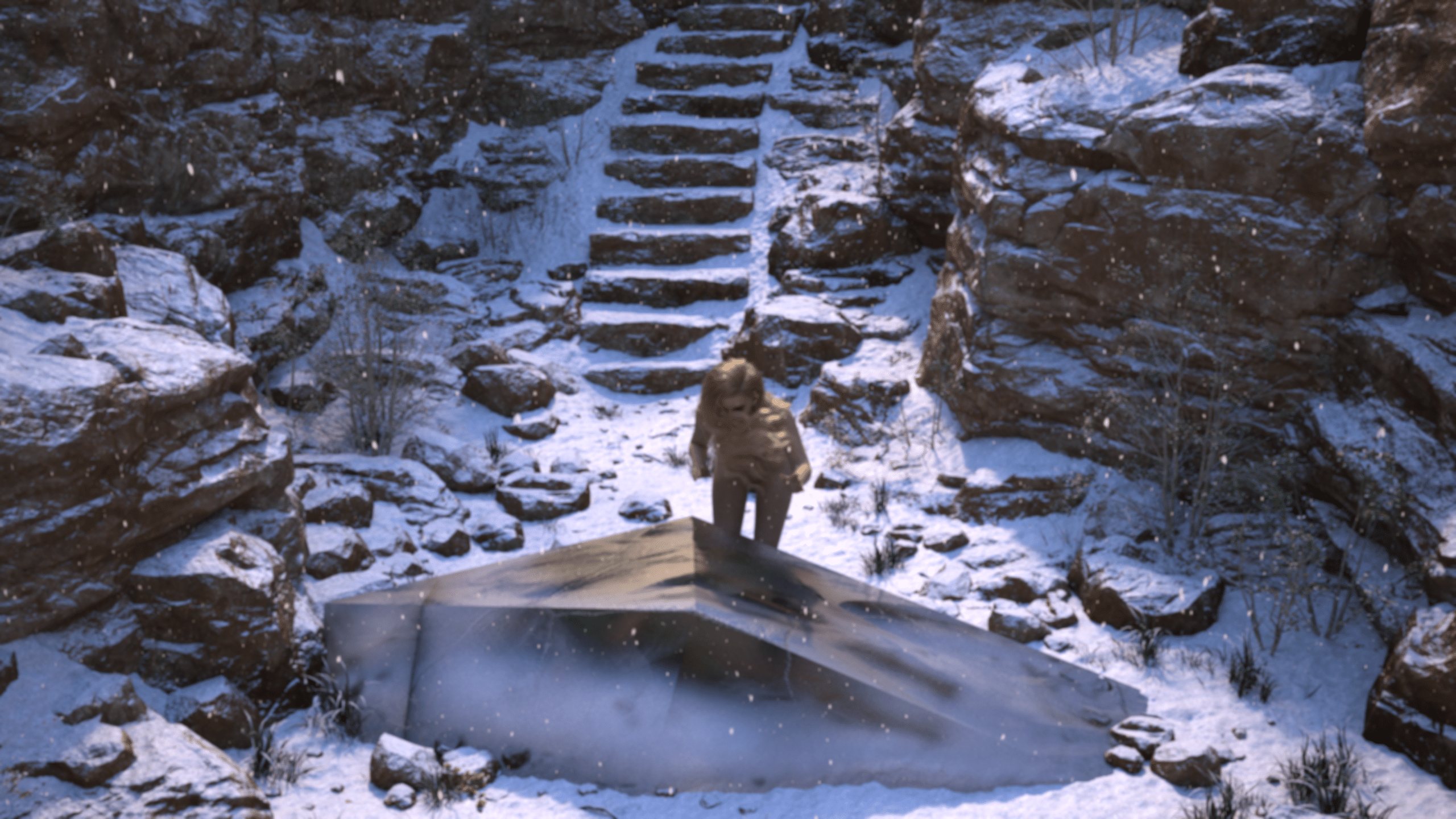Comment scanner en 3D avec un smartphone ?
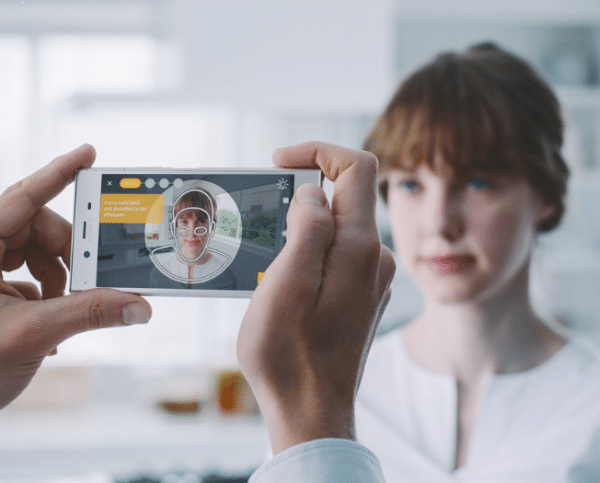
Dorénavant nos smartphone peuvent scanner 3D, éliminant ainsi la nécessité d’investir dans des équipements coûteux ou de recourir aux services de professionnels. Certains appareils, comme le Xperia XZ1, sont déjà dotées d’applications intégrées pour la numérisation 3D. Pour d’autres, il suffit de télécharger une application spécifique.
La numérisation 3D gagne en popularité sur les smartphones. Il est donc judicieux de maîtriser cette compétence en plein essor. Numériser en 3D des objets ou des individus avec votre smartphone est relativement simple, mais quelques astuces peuvent optimiser vos résultats. Dans ce guide, nous vous proposerons des conseils pour réussir vos numérisations 3D, en utilisant des applications conviviales.
Qu’est-ce qu’un scan 3D ?
Un scan 3D consiste en la création d’une représentation numérique d’un objet ou d’une personne en temps réel, grâce à l’utilisation d’un scanner 3D. Pendant le processus de numérisation, vous capturez la forme d’un élément, qu’il s’agisse d’un objet, du visage d’une personne ou de son corps, en utilisant une application de scan 3D sur votre téléphone ou votre tablette, ou encore via un scanner 3D dédié.
Les capteurs de ces appareils recueillent des données sur la forme, la profondeur et la couleur de l’élément que vous numérisez, puis les transforment en un fichier 3D. Une fois la numérisation 3D convertie en fichier 3D, vous avez la possibilité de l’éditer à l’aide d’une application de modélisation. Cette modélisation 3D vous offre la liberté de personnaliser votre scan 3D, que ce soit pour l’utiliser comme avatar dans des jeux en réalité virtuelle ou même pour le matérialiser en 3D grâce à une imprimante. C’est ainsi que les objets passent d’une forme physique à une représentation numérique.
De nos jours, la méthode la plus accessible pour réaliser un scan 3D est d’utiliser un smartphone ou une tablette. Voyons en détail comment faire !
Comment réaliser un scan 3D avec un smartphone ?
Inutile d’être un expert pour vous lancer dans la numérisation de vos objets. Si vous possédez déjà un smartphone, vous pouvez accéder à une variété d’applications conçues pour la numérisation 3D. Toutes ces applications fonctionnent de manière similaire, et comme nous le verrons, les étapes à suivre sont généralement les mêmes.
Pour commencer, positionnez l’objet ou la personne que vous souhaitez scanner dans un endroit permettant une certaine liberté de mouvement autour de lui. Ensuite, lancez l’application de numérisation selon les indications fournies. Les capteurs de la caméra de votre téléphone enregistrent toutes les données nécessaires. Une fois la numérisation 3D terminée et les données capturées, l’application les convertit en un modèle 3D. À ce stade, vous pouvez sauvegarder le résultat, l’imprimer en 3D, ou l’utiliser en tant qu’avatar dans des jeux de réalité virtuelle, ou d’autres applications.
Conseils pour réussir un scan 3D avec un smartphone
Même si les applications rendent la numérisation 3D accessible, il est essentiel de suivre quelques étapes fondamentales pour obtenir un scan 3D de qualité. Voici des recommandations pour vous guider, que ce soit pour numériser des objets ou des personnes.
Conseils pour la numérisation d’objets en 3D :
- Gestion de la luminosité : Soyez attentif à l’éclairage, que vous scanniez en intérieur ou en extérieur. Il est conseillé d’avoir un éclairage uniforme tout autour de l’objet, en particulier en cas de numérisation 3D de nuit. Pour les objets avec une géométrie complexe, des creux, ou des bords nombreux, évitez les ombres qui pourraient perturber le scan 3D.
- Maintenez une distance constante : Essayez de garder une distance constante tout au long de la numérisation autour de l’objet pour obtenir un résultat homogène. Assurez-vous que l’objet entier soit visible à l’écran en ajustant votre position, évitant d’être trop éloigné ou trop proche.
- Évitez les éléments en mouvement : Les objets en mouvement ou trop fins, comme les feuilles d’arbres, sont à éviter. De même, les objets excessivement plats peuvent provoquer des réflexions qui ne se numériseront pas correctement.
- Contraste avec l’arrière-plan : Assurez-vous que l’objet se distingue clairement de l’arrière-plan pour une capture de volume précise. Les objets transparents sont difficiles à numériser car ils se confondent avec l’arrière-plan, rendant la numérisation impossible.
Conseils pour la numérisation 3D d’un visage
La procédure pour numériser le visage de quelqu’un est relativement simple, mais pour garantir une numérisation 3D uniforme, suivez ces recommandations :
- Balayage complet du visage : Pour obtenir un scan 3D cohérent, scannez le visage de l’oreille à l’oreille en effectuant un tour complet autour de la personne. Assurez-vous d’acquérir toutes les parties du visage.
- Maintien de la distance : Gardez une distance uniforme tout au long du processus de numérisation. Les éléments filiformes, comme les cheveux, peuvent être plus complexes à scanner, mais en maintenant une distance constante, vous obtiendrez de meilleurs résultats.
- Arrière-plan uni et lumineux : Pour une qualité optimale, il est recommandé de numériser la personne devant un arrière-plan d’une couleur uniforme et claire. Cela permettra aux capteurs de distinguer plus facilement la tête du fond.
- Immobilisation de la personne : La personne que vous numérisez doit rester calme et aussi immobile que possible, tout en conservant la même expression faciale pendant tout le processus de numérisation. Cela garantira une numérisation 3D plus précise.
Scanner en 3D avec le Sony Xperia 1 V
Réaliser un scan 3D n’a jamais été aussi simple qu’avec un smartphone. Prenez par exemple le tout nouveau Sony Xperia 1 V, équipé de l’application « 3D Creator », qui permet aux utilisateurs de numériser un objet ou une personne en moins d’une minute. Cette application offre la possibilité de créer une numérisation à 360° de pratiquement tout ce que vous souhaitez, grâce aux quatre modes disponibles : scan de tête, scan de visage, scan d’objets alimentaires et scan libre.
Pour avoir un aperçu de son fonctionnement, regardez la vidéo ci-dessous illustrant l’utilisation de l’application 3D Creator.
Applications pour réaliser un scan 3D avec un smartphone
Si votre téléphone ne dispose pas déjà d’une application de numérisation 3D intégrée, vous devrez en télécharger une. Les applications énumérées ci-dessous sont basées sur la photogrammétrie, une technique de scan 3D permettant de créer des modèles 3D à partir de photos en 2D. Le processus implique la prise de photos en rafale de l’objet que vous souhaitez numériser sous différents angles. Ensuite, le logiciel combine ces images pour générer votre modèle 3D. Grâce aux caméras haute définition désormais présentes sur les smartphones, de plus en plus d’applications de numérisation 3D utilisant cette technique voient le jour.
Bevel
Bevel, disponible sur les plateformes iOS et Android, est une application conçue pour la création de scans 3D à l’aide de votre smartphone. Son utilisation nécessite une petite extension, mais la procédure demeure simple : il suffit de la connecter à votre téléphone à l’aide d’un câble.
Cette application de scan repose sur l’utilisation d’un laser inoffensif pour les yeux, qui capture les données volumétriques et géométriques, tandis que la caméra de votre téléphone saisit les couleurs et les textures de l’objet scanné. À noter qu’actuellement, Bevel ne permet pas de générer des scans à 360°.
Malgré cette limitation, l’application est extrêmement rapide, nécessitant seulement quelques secondes pour numériser un objet en 3D. Bien que l’extension soit vendue au prix de 89 $, l’application en elle-même est gratuite à télécharger.
itSeez3D
L’application itSeez3D permet aux utilisateurs de réaliser des captures en 3D avec leur iPhone, en utilisant un Occipital Structure Sensor. Cette application offre des numérisations 3D de haute qualité et est capable de scanner une personne en 3D en seulement 5 à 10 minutes. Cependant, la résolution est moindre lorsque l’on compare les scans de personnes à ceux d’objets plus petits.
Le logiciel en lui-même est gratuit, ce qui signifie qu’il autorise un nombre illimité de scans 3D. Cependant, l’exportation des scans 3D, disponible dans des formats courants tels que .OBJ, .PLY et .WRL, engendre des frais de 7 $ par scan.
Qlone
Qlone est une application mobile conçue pour la numérisation en 3D. Pour utiliser Qlone, les utilisateurs doivent imprimer une carte de fond en noir et blanc, similaire à un code QR, sur laquelle ils placent l’objet à numériser. Différentes cartes imprimables sont disponibles en fonction de la taille de l’objet à scanner.
Une des fonctionnalités phares de cette application est sa capacité de fusion, qui permet de combiner deux poses différentes pour obtenir un résultat final de meilleure qualité. Les utilisateurs peuvent également partager leurs captures 3D sur divers réseaux sociaux tels que Facebook, WhatsApp, et d’autres plateformes populaires.
Qlone est une application gratuite, mais l’exportation des scans 3D vers des formats tels que .OBJ, .STL, .PLY et .X3D est disponible au coût de 0,99 $ pour chaque format.
Scann3d
Si vous êtes en quête d’une application pour accomplir des numérisations en 3D à l’aide d’un smartphone Android, Scann3d se présente comme une option intéressante. Ce logiciel se distingue par l’ergonomie de son interface. Même si vous n’êtes pas un expert en la matière, son utilisation reste très conviviale, et la création d’un modèle 3D se réalise de manière quasi instantanée.
Le fonctionnement de cette application repose sur la capture de 20 à 30 photos en rafales autour de l’objet que vous souhaitez numériser en 3D. Le résultat final s’affiche automatiquement sur votre téléphone en quelques minutes, en fonction du nombre de photos prises. Par la suite, vous avez la possibilité de concevoir un modèle 3D que vous pouvez facilement partager sur des plates-formes telles que Sketchfab.
Trnio
Trnio figure parmi les applications les plus performantes disponibles pour les téléphones mobiles, offrant une expérience de numérisation en 3D de haute qualité.
Exclusivement disponible sur iPhone, Trnio propose deux modes : le mode « Objet » et le mode « Scène ». Quel que soit le mode choisi, l’application vous guidera tout au long du processus. En mode « Objet », l’utilisateur doit faire le tour de l’objet tandis que l’application capture les données lors de cette rotation. En revanche, le mode « Scène » est idéal pour scanner en 3D des environnements extérieurs ou de grands objets.
Un des atouts majeurs de cette application réside dans sa capacité à fonctionner comme un réseau social. Les utilisateurs peuvent créer leur propre profil, constituer une collection de scans 3D, et permettre à d’autres personnes de suivre leur compte.